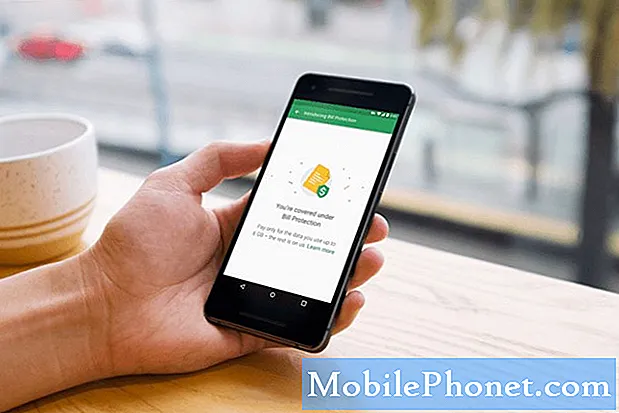Táto príručka sa bude týkať všetkého, čo potrebujete vedieť o split-screen multitaskingu v Android Nougat. Aktualizácia Google pre systém Android 7.0 je k dispozícii na viacerých zariadeniach a prináša množstvo nových funkcií. Mnohí s Galaxy S7 alebo inými zariadeniami sú zvedaví, čo je nové a ako ich používať.
Nové telefóny môžu súčasne spúšťať dve aplikácie na obrazovke. Toto sa nazýva režim rozdelenej obrazovky. Okrem toho, že rovnaké funkcie pridáva niektoré pôsobivé multitasking schopnosti pre Android ako celok.
Prečítajte si: Android Nougat vs Android 6.0 Marshmallow: Čo je nové
Bez ohľadu na to, či ste používateľom s energiou, alebo ak chcete pri používaní systému Android pracovať efektívnejšie a rýchlejšie, je to tak. Vlastníci môžu rýchlo prepínať medzi svojimi naposledy používanými aplikáciami, spustiť dva súčasne a viac. Prečítajte si ďalšie podrobnosti a rýchly návod.

Android 7.0 Nugát má viac ako 50 zmien, ale mnohé z nich nie sú viditeľne viditeľné. Preto odporúčame, aby ste sa ponorili do nášho nového pracovného miesta, ktoré súvisí s vyššie uvedeným. Akonáhle budete vedieť všetko o Nugát a čo má ponúknuť, začnite používať režim split-window a multitasking.
Pre tých, ktorí nevedia, má teraz Android veľmi užitočnú funkciu podobnú prepínaču úloh v systéme Windows. Jednoduchým podržaním klávesov ALT a stlačením klávesov TAB môžete okamžite prepínať medzi naposledy používanými programami alebo oknami bez použitia myši. Je to funkcia, ktorá sa od Windows 3.0 už pred mnohými rokmi tešila. Môžete to urobiť aj viac na smartfónoch a tabletoch Android.
Dvakrát ťuknite na tlačidlo Nedávne aplikácie
Na väčšine smartfónov so systémom Android je v pravom dolnom rohu obrazovky ikona v tvare štvorca alebo vľavo dole pre používateľov Samsung. Toto je tlačidlo „nedávne aplikácie“, ktoré sa používa na multitasking. Zobrazí sa zoznam všetkých spustených aplikácií alebo okien prehliadača.
Pokúsili ste sa dvakrát poklepať na túto ikonu? Jednoducho dvakrát kliknite na posledné aplikácie (tlačidlo multitasking) a okamžite prejdete z aktuálnej aplikácie na poslednú, ktorú ste používali. Sledujete video YouTube, ale musíte odpovedať na e-mail? Dvakrát ťuknite na tlačidlo a okamžite sa vrátite na YouTube.

To funguje kdekoľvek a bez ohľadu na to, čo. Dokonca aj keď sa nachádzate na domovskej obrazovke, dvojité poklepanie sa vráti do akejkoľvek aplikácie alebo okna, ktoré boli predtým otvorené. Mnohí to nevedia, ale používam ho denne.
Použiť naraz dve aplikácie (rozdelená obrazovka)
Ďalej vám vysvetlíme, ako naraz spustiť dve aplikácie. Toto sa mierne líši medzi zariadeniami, ale teraz, keď je to predvolená funkcia v nugát, je to jednoduchšie ako kedykoľvek predtým.
Na zariadení Samsung jednoducho stlačte tlačidlo nedávnych aplikácií v ľavej dolnej časti zariadenia. Namiesto toho, aby ste vybrali aplikáciu, ktorú chcete spustiť, kliknite na tlačidlo „split square“ alebo dva obdĺžnikové tlačidlo v blízkosti X na každej aplikácii. Ako je uvedené nižšie. Tým sa spustí režim rozdelenej obrazovky. Teraz stačí vybrať aplikáciu z úvodnej obrazovky alebo klepnúť na recents znova a otvoriť druhú aplikáciu.

Ako vidíte, klepli sme na recents a potom na ikonu split square na otvorenie dvoch aplikácií súčasne. Teraz môžu používatelia kontrolovať e-maily pri prezeraní webu alebo robiť dve veci naraz. Možnosti sú tiež takmer neobmedzené. Väčšina aplikácií s tým pracuje, namiesto toho, aby vyberala len niektoré z nich, napríklad staršie zariadenia LG alebo Samsung.
Pre všetky ostatné telefóny, ako sú LG, Motorola alebo Google, je metóda trochu odlišná. Otvorte aplikáciu a teraz stlačte a podržte tlačidlo posledných aplikácií. Spustí sa režim rozdelenej obrazovky. Teraz stačí kliknúť na inú aplikáciu a telefón okamžite otvorí obe aplikácie naraz. Táto implementácia je jednoduchšia ako Samsung.
Ostatné detaily
Na všetkých zariadeniach, ktoré tieto dve aplikácie môžu byť súčasne použité, je možné zmeniť veľkosť okna pretiahnutím lišty v strede. A poklepaním naspäť alebo potiahnutím nahor alebo nadol (od stredu) zatvoríte jednu aplikáciu a ostatné spustíte. Je to veľmi užitočné, výkonné a robí multitasking hračkou pre užívateľov. Vlastníci môžu znova stlačiť a podržať tlačidlo nedávnych aplikácií, aby sa režim rozdelenej obrazovky zakázal.
To je obzvlášť vhodné pre väčšie zariadenia, ako je pripravovaná Galaxy S8 alebo tablet Pixel C. Poskytovanie funkcií pracovnej plochy pre používateľov v mobile. Tam je tiež podobný obraz-v-obraz režim pre Android TV pre záujemcov.